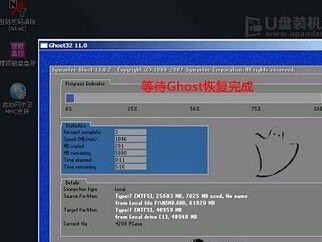随着电脑的广泛应用,截屏功能也变得越来越重要。对于使用台式电脑的用户来说,掌握截屏的方法可以帮助我们更好地记录信息、解决问题,提高工作效率。本文将盘点一些常用的台式电脑截屏方法,帮助大家轻松掌握这项技巧。

一、全屏截图——捕捉整个屏幕的画面
全屏截图可以方便地捕捉整个屏幕的画面,无论是用于记录重要信息还是分享精彩瞬间,都非常实用。在Windows系统下,按下键盘上的PrintScreen键即可进行全屏截图。
二、窗口截图——只捕捉指定窗口的内容
如果我们只需要截取某个特定窗口的内容,而不是整个屏幕,可以使用窗口截图功能。在Windows系统下,按下Alt键同时再按下PrintScreen键即可进行窗口截图。

三、矩形截图——捕捉自定义区域的画面
有时候我们只需要截取屏幕上的一部分区域,这时可以使用矩形截图功能。在Windows系统下,按下Windows键+Shift键+S,然后用鼠标选择需要截取的区域即可。
四、延时截图——捕捉菜单、悬浮窗等瞬间显示的内容
当需要截取菜单、悬浮窗等只在瞬间显示的内容时,我们可以使用延时截图功能。在Windows系统下,按下Windows键+G键,然后点击屏幕右下角的“录制”按钮,即可设置延时时间并进行截图。
五、滚动截图——捕捉长网页、长文档等无法一屏显示的内容
对于无法一屏显示的长网页、长文档等内容,我们可以使用滚动截图功能。在Windows系统下,可以使用一些第三方截图工具,如Snagit等,选择滚动截图功能并按照提示进行操作。

六、保存截图——将截屏结果保存到指定位置
当完成截图后,我们可以选择将截屏结果保存到指定位置。在Windows系统下,按下PrintScreen键后,截屏结果会被保存到剪贴板中,我们可以使用画图工具或其他编辑软件将其粘贴并保存。
七、编辑截图——调整、标注、添加文字等
如果需要对截图进行进一步编辑,调整截图的大小、标注关键信息、添加文字说明等操作,可以使用一些专业的图片编辑工具,如Photoshop、Paint.net等。
八、截图快捷键——设置个性化的截图快捷键
为了方便使用,我们可以设置个性化的截图快捷键。在Windows系统下,可以通过打开“设置”-“EaseofAccess”-“键盘”进行相关设置。
九、云端截图——将截图自动上传到云端
为了方便管理和分享截图,我们可以将截图自动上传到云端存储空间。例如,在Windows系统下,我们可以使用OneDrive、Dropbox等云盘工具,设置自动上传截图的目录即可。
十、截图录制——将屏幕操作过程录制为视频
有时候我们需要将屏幕操作的过程录制成视频,而不仅仅是静态的截图。在Windows系统下,可以使用一些专业的屏幕录制软件,如CamtasiaStudio等,进行相关操作。
十一、截屏快捷方式——将截屏功能添加到任务栏或桌面
为了更加便捷地使用截屏功能,我们可以将截屏的快捷方式添加到任务栏或桌面。在Windows系统下,可以右键点击桌面空白处,选择“新建”-“快捷方式”,然后输入截屏命令进行设置。
十二、截图质量设置——调整截图的分辨率和压缩比例
有时候我们需要根据具体需求调整截图的质量,可以通过调整分辨率和压缩比例来实现。在Windows系统下,可以使用一些图片编辑工具或截图软件进行相关设置。
十三、截图命名规则——为截图设置有意义的文件名
为了方便管理和查找截图,我们可以为每个截图设置有意义的文件名。例如,可以按照日期、项目名称等命名规则进行设置。
十四、截图保存路径——选择合适的存储位置
为了方便管理和整理截图,我们可以选择合适的存储位置。例如,在Windows系统下,我们可以在“文档”、“图片”等文件夹中创建专门存放截图的文件夹。
十五、截图管理工具——使用第三方软件进行截图管理
如果经常需要进行截屏操作,我们可以考虑使用一些专业的截图管理工具。例如,在Windows系统下,可以使用Snagit、Greenshot等软件,实现更多高级功能。
通过盘点台式电脑截屏的方法,我们可以快速方便地进行截图操作,提高工作效率,记录重要信息,解决问题。无论是全屏截图、窗口截图还是矩形截图,都能够满足不同的需求。此外,我们还可以通过设置快捷键、使用云端存储、编辑截图等方式来个性化和优化截图体验。希望本文的内容对大家有所帮助,让大家能够轻松掌握台式电脑截屏技巧。